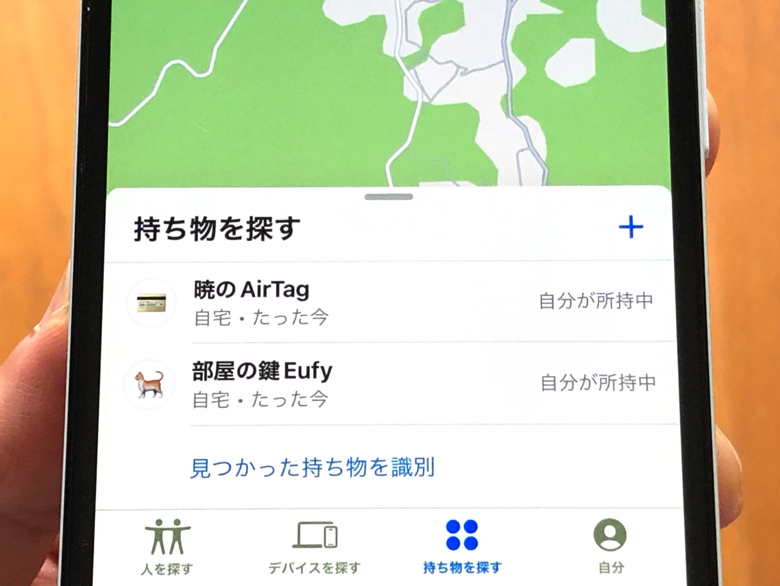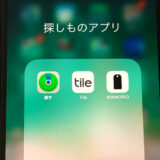こんにちは!さがろぐです。
「探す」ネットワークはよく開きますか?まだ馴染みが薄いですか?
iPhoneやAirTagだけでなく、実は人を探すことやApple製品以外を探すこともできますからね。
めちゃくちゃ便利なので、主な特徴をぜひ知っておきましょう!
本記事では以下の内容で「『探す』ネットワークとは何か?」について具体的に紹介します。

ちなみに英語だと?

Find My network!
本記事はアフィリエイト広告を利用しています。
「探す」ネットワークはアプリなしでも使える
まずは「アプリなしでも使える」です。
おそらく多くの人はiPhoneやMacに最初から入っている「探す」アプリから利用していると思います。
でも実はアプリなしでも「探す」ネットワークは利用できるものなんですよ!
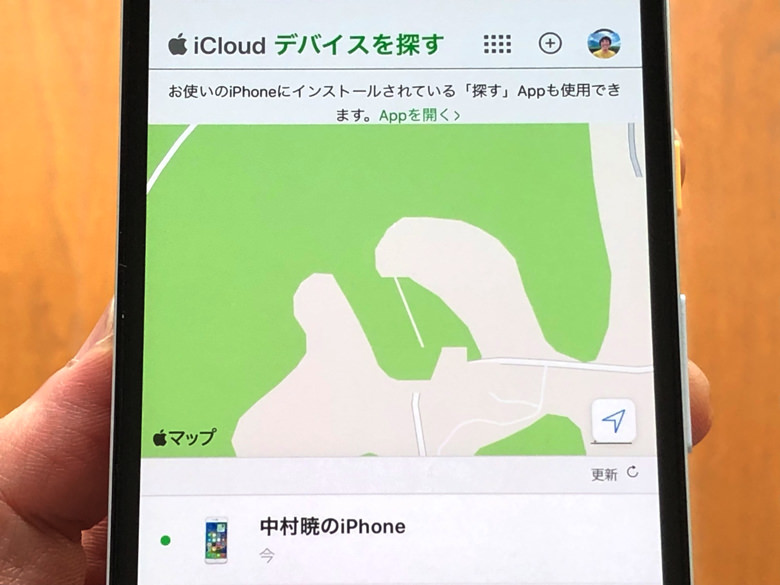
webブラウザからログインして利用することができます。
webブラウザとはSafariやGoogle Chromeなどのインターネット検索のやつですよ。
Apple公式のiCloud.comのサイトにログインすればokです。

自分のApple IDでログインすると、あれこれメニューがずらーっと並びます。
メール・写真やiCloudドライブなどですね。
その中に「探す」があります。
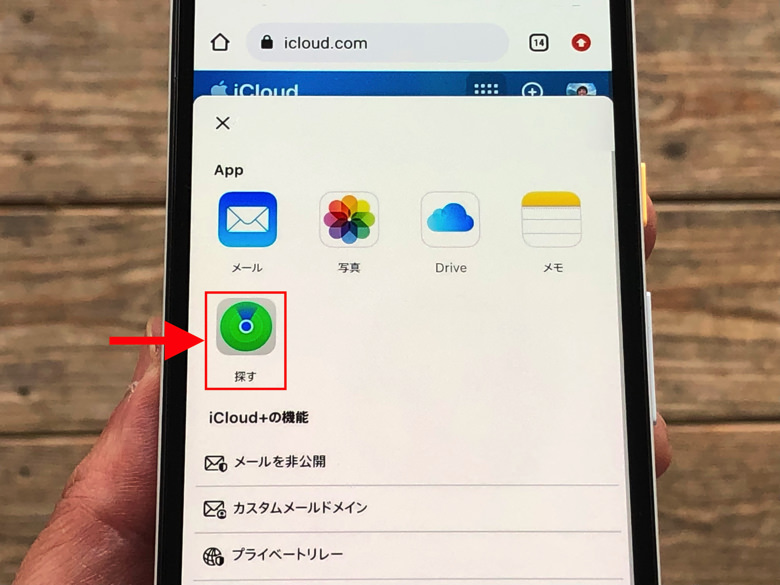
そこから「探す」ネットワークにアクセスすることができますよ。
そもそも「探す」ネットワークを使うためのアプリが「探す」アプリですからね。
本質的には「Apple IDがある人が使えるシステムが『探す』ネットワーク」ですよ!

Apple IDは無料で誰でも持てるよ。
「探す」ネットワークはAndroidやWindowsでも使える
お次は「AndroidやWindowsでも使える」です。
「探す」ネットワークはiPhone・iPadやMacでしか使えないイメージがありませんか?
なんとAndroidスマホやWindowsのPCでも使えるんです!
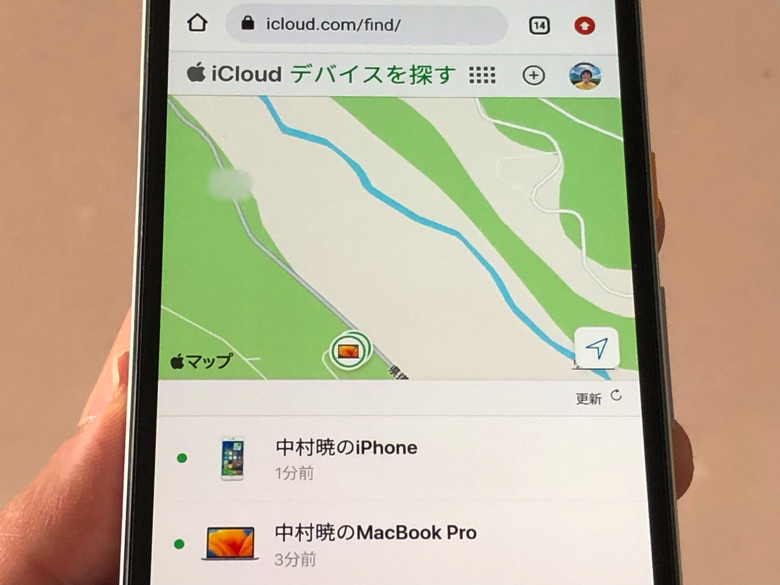
方法は「webブラウザでiCloud.comにログイン」です。
残念ながらAndroidスマホやWindowsのPCに対応した「探す」アプリはありません。
だからGoogle ChromeやEdgeなどのwebブラウザからiCloud.comにログインしましょう。
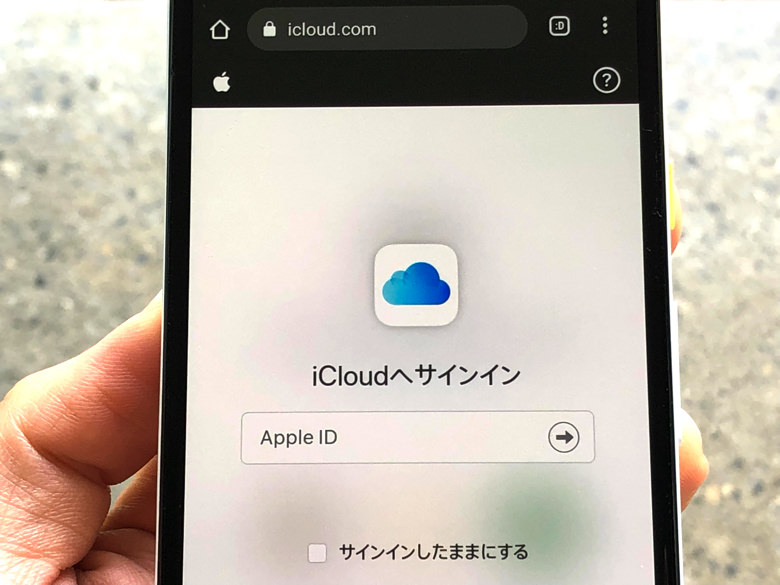
そうすればiCloud.comのサイト上で「探す」ネットワークを使うことができます。
例えばiPhoneを紛失した場合などにすごく便利なんですよ。
友達や家族のAndroidスマホやWindowsのPCを借りて、自分のApple IDでiCloud.comにログインしてください。
「探す」ネットワークの地図で自分のiPhoneの現在地を確認できますよ!

紛失モードをオンにもできる!

スマホ2台持ちの人にもおすすめ。
「探す」ネットワークにはApple製品以外も登録できる
あとは「Apple製品以外も登録できる」ということです。
「探す」ネットワークにはApple製の紛失防止タグであるAirTagを登録することができます。
でも実はそれだけではありません。
Apple製品以外も登録できるんですよ!
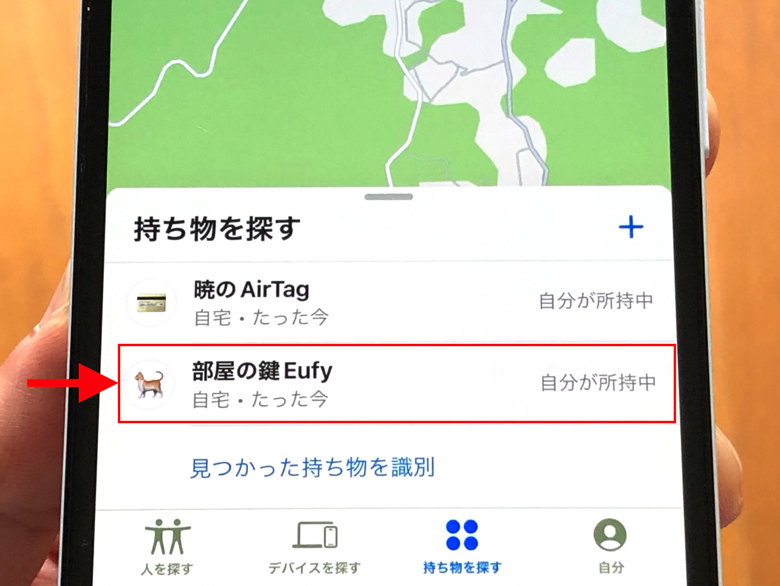
代表的なのはSmartTrack Linkなどの他社の紛失防止タグですね。
iPhoneの「探す」アプリを介して自分のApple IDと紐付け登録することができます。
紛失防止タグ以外にも他社製のイヤホン・ヘッドホンなども登録できますよ。

「探す」アプリで完結できて便利。
 Anker・EufyのSmartTrackとは?主な特徴と注意点まとめ
Anker・EufyのSmartTrackとは?主な特徴と注意点まとめ
まとめ
さいごに、今回の「Appleの『探す』ネットワークとは?」のポイントをまとめて並べておきますね。
- アプリなしでもブラウザから使える
- AndroidスマホやWindowsのPCでも使える
- Apple製品以外も登録できる!
ざっくりと「Apple IDがあれば紐付け済みのアイテムを探せるサービス」と思えばokですよ。
Apple製品以外だけでなく、他社製イヤホン・ヘッドホンなどの紛失防止にもぜひ役立てましょう!

ちなみにアプリとブラウザで使える機能は少し違うよ。

え、そうなの!?